PHPStorm项目练习
一、创建Workshop项目
File->New Project->PhpStorm Wordshop Project
选择路径后直接创建即可
项目中部分实践需要Docker (点击进入官网下载)应用容器引擎(点击查看百度百科)
注意!下载前先检查以下支持!
Start
1.Docker
在CMD窗口运行
docker --version
返回Docker版本号说明Docker版本正常可用
2.Hyper-V(无需下载,内置于Windows中)
硬件支持
具有二级地址转换(SLAT)的64位处理器。 CPU对VM Monitor Mode Extension的支持(Intel CPU上的VT-x)。 至少 4GB 的内存。当虚拟机与Hyper-V主机共享内存时,您将需要提供足够的内存来处理预期的虚拟工作负载。
虚拟化支持
在CMD窗口运行
systeminfo
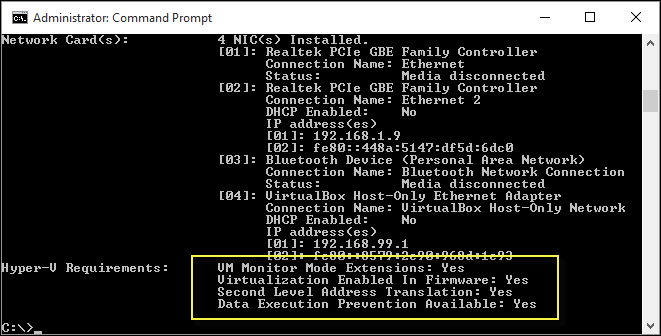
Hyper-V四项均为:‘Yes’ 或 ‘是’ 即可
(如固件虚拟化为否:进入主板BIOS设置, BIOS->configuration(或advanced->CPU configuration) 将 Intel Virtualization Technology开启(Enable)保存即可)
End
如以上检测均通过可以开始以下设置
1.开启Hyper-V
任选一种即可
(1)、使用 PowerShell 启用 Hyper-V
以管理员身份运行PowerShell,运行以下命令
Enable-WindowsOptionalFeature -Online -FeatureName Microsoft-Hyper-V -All
(2)、以 CMD 或 DSIM 管理员身份运行
DISM /Online /Enable-Feature /All /FeatureName:Microsoft-Hyper-V

启动成功后输入
docker run hello-world
弹出
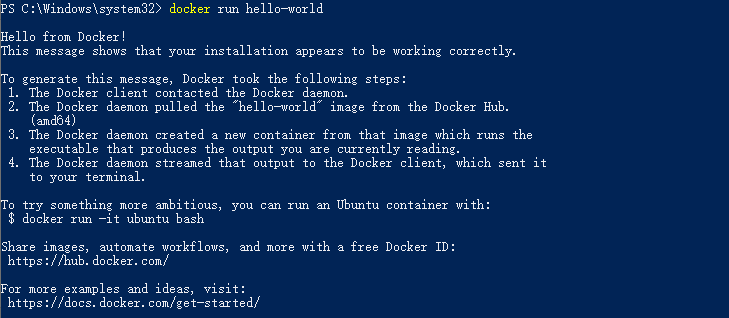
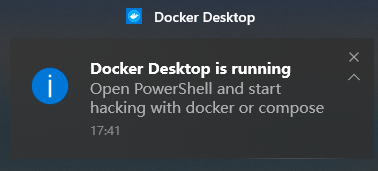
Docker即成功启动
(更多帮助命令)
docker --help docker container --help docker container ls --help
docker run --help
启用Docker支持

目前未找到访问容器端口的方法,
网上有几种方案均已尝试,目前可行的方案之一如下
在DockerEngine中添加hotos配置
{
#配置镜像加速地址 "registry-mirrors": ["https://registry.docker-cn.com"], "insecure-registries": [], "debug": true, "experimental": false, "hosts":["tcp://0.0.0.0:2375"] }
开启windows防火墙(可在windows高级安全中查看,端口为tcp:2375)
netsh advfirewall firewall add rule name="docker_daemon" dir=in action=allow protocol=TCP localport=2375
重启后测试访问
docker -H 127.0.0.1:2375 info
方法及命令记录 查看Windows所有端口 netstat -ano 查看某一个端口 netstat -aon|findstr "4***"
Docker
查看帮助命令
docker
使用容器
docker run
查看所有容器
docker ps -a
启动容器
docker start
停止容器
docker stop 容器id
删除容器
docker rm -f 容器id
镜像列表
docker images
搜索镜像
docker search 镜像名称
启动镜像
docker pull php:7.1
删除镜像
docker rmi
docker stats --help